ANDROID STUDIO | COMO CRIAR UM APLICATIVO DO ZERO EM 30 MINUTOS
4.96k views6572 WordsCopy TextShare

Área Tech Brasil
Esse vídeo é pra quem já sonhou em criar seu próprio aplicativo, pois nesse vídeo, vou te mostrar co...
Video Transcript:
opa e aí como é que você tá tudo beleza esse vídeo aqui é o primeiro vídeo de vários outros que eu vou estar postando diariamente nos próximos dias então já tô fazendo esse compromisso com você aqui que é sobre desenvolvimento de aplicativos Mais especificamente para a plataforma do Android por que Android antes de mais nada antes de eu falar do porquê do Android lembrando para você que nessa aula a gente já vai pra prática tá não vai ser converseiro não a gente já vai pra prática você vai ter o seu primeiro gostinho ali de criar o seu aplicativo né um primeiro aplicativo ali para você poder ver com como que é todo o fluxo de desenvolvimento porque cara não é um bicho de sete cabeça e eu quero muito quero muito que você que tá estudando programação comece a enxergar as oportunidades do desenvolvimento mobile Mais especificamente do Android eu não sou aí Hater de IOS de maneira nenhuma você pode sim aprender desenvolvimento de aplicativos Android e depois ir para o iOS porque a barreira de entrada é o principal motivo e que tá mais me motivando na verdade de est focando nessa questão do desenvolvimento Android aqui para você beleza então assim meu compromisso com você é nos próximos vídeos nas próximas é os próximos vídeos aqui nos próximos dias eu vou estar postando pelo menos um vídeo falando sobre desenvolvimento de aplicativos Android e vamos começar por isso aqui que vai ser uma aula prática ae a gente vai criar um aplicativo simples porém muito importante para que você tenha aquele ânimo e vontade de desenvolver os seus próprios seus próximos aplicativos aí e quem sabe você consigue através desse dessa aula igual eu também me me animei né conforme o tempo foi passando me animei a estudar desenvolvimento de aplicativos Android e você possa estar ali animando também né tá realmente se motivando a estudar a plataforma do Android Beleza então vamos começar aqui vou mudar de tela bom que você tá vendo aqui é a tela do Android Studio que é a ferramenta oficial para quem quer desenvolver aplicativos Android Beleza então aqui você se você não sabe como instalar o Android Studio aqui na descrição desse vídeo eu vou separar por ordem de importância no caso ali se você não sabe instalar o Android Studio como instalar o Android Studio tá a gente não vai perder tempo nessa aula eu tô assumindo que você tem o Android Studio instalado Se você não for o caso aqui na descrição eu vou deixar algumas aulas para você poder estar instalando Android Studio tá então através do Android Studio você consegue estar criando qualquer aplicativo ou game até at o pessoal que cria games também utilizando o Android Studio né Lógico que existem outras ferramentas para games muito mais interessante muito mais performáticas com muito mais recurso do que o Android para games mas para desenvolvimento de aplicativos em geral esses aplicativos que você utiliza mensageiro aplicativo de streaming que você utiliza aí até o próprio YouTube que você utiliza aí você consegue estar criando exatamente aplicativos semelhantes prof ais utilizando o Android Studio tá uma ferramenta profissional Aí presta bastante atenção aqui na descrição desse vídeo eu vou deixar links importantes com base na na relevância para você poder seguir essa aula então por exemplo aqui embaixo vai ter como instalar o Android Studio link aqui na descrição para você poder instalar o Android Studio A gente vai utilizar nessa aula também o emulador do Android Então você vai precisar utilizar o emulador Lembrando que além do emulador talvez você não consiga por causa da configuração do seu computador ficar rodando o emulador aqui também na descrição aqui eu vou deixar um vídeo mostrando para você como você faz para poder rodar os seus aplicativos diretamente no seu Smartphone físico então através de um cabo USB você vai plugar aqui vai ligar no seu computador e Beleza você vai conseguir estar utilizando o Android Studio rodar seus aplicativos no seu Smartphone bacana né fica até mais leve fica mais performático até quem tem computador que consegue segurar aí o Android Studio quem tem consegue também tá utilizando o celular tá É até importante até interessante no caso você também rodar no seu celular beleza supondo aí que você já tem você tá acompanhando essa aula Você só não tá assistindo você não tá só segurando o queixo você vai aplicar na prática comigo aqui né tudo o passo a passo a gente vai criar o nosso primeiro projeto vou clicar aqui em new Project aqui em new Project você tem que ficar bastante esperto porque existem vários templates para você poder estar criando o seu aplicativo sim no Android Studio você já recebe um template pronto para poder criar seus aplicativos então de acordo com o tipo de aplicativo que você vai criar você vai ter que escolher o template aqui para poder já iniciar o arquivo base né o seu projeto base aí do Android Studio aqui a gente tem a gente pode criar templates para telefones e Tablets rear S que são esses relógios aqui tá relógios vestíveis então é rear S que é o sistema operacional dos relógios no caso você pode estar utilizando esses templates televisão e automóveis tá então tá bem bacana tá bem Completão aí o Android Studio é uma ferramenta incrível beleza vamos voltar aqui então para telefones e Tablets a gente vai estar selecionando aqui não emp activity mas o empt viw activities tá através desse template aqui porque ele vai est limpo não vai ter distração não vai ter outros recursos porque se você selecionar qualquer outro template aqui vai vir com bastante componente e vai estar gerando mais confusão do que vai estar realmente te ajudando clica aqui em emp views activity Você vai clicar em next aqui a gente vai colocar o nome do nosso aplicativo eu vou colocar o nome aqui de aplicativo teste desse jeito ó aplicativo teste eu gosto de deixar o nome junto tá não na parte da Computação nunca tive eh o interesse de deixar nomes separados né porque geralmente na computação gera erro então quando tiver espaçamento assim você não deixa o espaçamento tá coloca junto assim utilizando esse padrão aqui na primeira letra de cada palavra você coloca ela maiúscula né Ó lá aplicativo teste beleza desse jeito aqui embaixo esse Packet name você não vai modificar porque o Packet name é basicamente uma assinatura do seu aplicativo quando você for publicar ele futuramente tá então se você vai publicar seu aplicativo lá na na Google Play por exemplo vai existir a assinatura do seu aplicativo aqui tá então você pode colocar um domínio reverso no caso aqui área Brasil que é o meu domínio oficial aqui do aotec Brasil que é o meu site então br. com aatech brasil aplicativ teste que o próprio Android Studio colocou esse aqui esse aplicativo teste Lembrando que você não precisa comprar um domínio comprar uma hospedagem nada disso tá mas no caso aqui eu coloquei o do meu site porque eu tenho o meu site mas não quer dizer que você precise colocar um site coloque um exemplo padrão Aí que você quiser colocar algo fictício mas o fato é que futuramente você pode estar investindo aí no domínio para uma aplica ação que tenha Sei lá talvez um potencial que você enxerga um potencial nesse seu aplicativo é legal você já estar comprando o domínio dele também tá nesse caso aqui você pode deixar padrão não precisa mexer nesse domínio aqui tá nesse pack de name é o lugar onde o seu projeto vai ficar salvo tá aqui em save location para você justamente saber onde vai tá esse seu aplicativo é muito importante que você escolha o lugar para poder ficar salvo aí esse projeto beleza a linguagem de programação essa aqui é a novidade das aulas que eu ven trazendo aqui no meu canal que é justamente o cotl a gente vai focar na linguagem cotl então ao invés do Java eu vou deixar o coten selecionado aqui e o mínimo SDK vou deixar a api 24 tá SDK vem de software development kit né então kit de desenvolvimento do software aqui no caso eu vou deixar api 24 que é bastante compatível com as outras plataformas o próprio Android Studio mostra né que o nosso aplicativo vai ficar aí é compatível com os próximos né aproximadamente 97. 4 dispositivos Beleza não vou mexer em mais nada aqui vou clicar em finish então ele vai fazer o gradle vai fazer todo esse processo de compilação né do nosso projeto vai baixar tendências que tiver que baixar dependendo da velocidade do seu computador do seu hardware da configuração do seu hardware e da velocidade da sua internet esse processo pode demorar ou ser rápido tá e se for a primeira vez que você tá iniciando um projeto no Android Studio pode ter certeza que vai demorar bastante até um não Não muito mas vai demorar um tanto bom aí beleza bom Android Studio vamos lá primeira coisa vamos desmistificar essa questão né esse medo do Android Studio se você tem medo da Android Studio cara Calma porque tem muito botão Emerson sabe quanto botão aqui para onde eu vou o que que eu faço Calma Vamos por etapas para você poder realmente ir fazendo a lógica na sua cabeça criando esse mapa mental para que você consiga organizar seus pensamentos e que você Gere clareza e não fique perdido aí lembrando o que você tá passando aqui comigo é uma aula Se você não tem não tem paciência de assistir uma aula que eu tô mostando para você totalmente de graça que Cara infelizmente programação não é para você já tô mandando é real tá porque muitas vezes você tá distraído aí não tá nem assistindo a aula não tá nem acompanhando mas por favor acompanha a aula você tem interesse de aprender a criar aplicativos acompanhar aulo aqui comigo beleza por favor não se perca não fica aí desatento presta bastante atenção aqui comigo tá o Android Studio Ele é separado por essas janelinhas aqui esses botões aqui mas o fato é que existem dois grandes Campos que você vai estar trabalhando dentro do desenvolvimento de aplicativos Android que é primeiro a frente do seu aplicativo que a gente vai falar de design e a parte aí que não é visível pro usuário que a gente vai falar de que vamos chamar de lógica no caso aí que é a programação em si quando você abrir o Android Studio ele vai carregar esses dois arquiv minhos aqui por padrão por isso que eu chamo de duas são duas partes porque você tem a frente do aplicativo que é aqui você vai tá trabalhando com layout Então você vai estar colocando botão texto imagens componentes mesmo né a gente chama de componentes dentro do desenvolvimento de aplicativos Android e você vai estar trabalhando com a lógica do seu aplicativo então se você só colocar um botão aqui e sair clicando não vai servir para nada o seu aplicativo não vai ter vida vamos dizer assim para poder dar vida ao seu aplicativo você vai ter que programar ele criar a lógica dele Beleza então é muito interessante por isso que a gente fala que não é mais só focado em desenvolvimento de aplicativos é programador de aplicativo também você vai ser um programador então é uma uma ótima área é bastante interessante porque te abre um leque de possibilidades e cá para nós né tá todo mundo aí é usando o celular então se você desenvolver aplicativos você vai est atendendo uma ótima demanda Uma demanda que vem crescendo absurdamente aí então vamos começar a construir aqui para você poder entender né basicamente como é que funciona essa parte de desenvolvimento de aplicativo vamos construir a interface aqui olha só primeiramente aqui do lado esquerdo onde fica os seus arquivos seus projetos caso esses arquivos não tenham abrido para você ó eu vou fechar aqui ó não estejam aberto vamos supor que carregou assim deu um bugzinho porque acontece tá é uma ide então a ide é um software então pode ser que não carregou ERS agora o que que eu faço meu Deus do céu você vai clicar aqui ó em app você vai abrir aqui o cotlin aqui no caso cotlin mais Java você vai abrir o primeiro pacote vai dar dois clique esse aqui é o nosso aplicativo de lógica nosso arquivo me activity.
kt porque KT a extensão vem de cotlin beleza então beleza aqui você já abriu esse primeiro arquivo onde que tá o layout da nossa aplicação Você vai clicar aqui em R você vai vir aqui em drable aqui no caso layout mip map aqui no caso values e XML Então eu só dei uma uma explodida aqui na nas pastas você vai procurar por layout é aqui em layout que tá a sua Como já tá falando aqui né o layout da sua do seu aplicativo então dois cliques e você vai ter aquela janelinha que você viu no começo aqui da aula belezinha só vou mudar a ordem deles aqui ó posso colocar para cá colocar para lá vou colocar pro lado esquerdo aqui para poder ficar do jeitinho que eu gosto de trabalhar aqui tá então vou clicar aqui para poder Minimizar esse essa lateral então minimizei ó Emerson sumiu aqui PR onde foi ó tá aqui ó Nessa pastinha Project beleza minimizei a vai ficar aqui pro lado esquerdo aqui tá outra janela que você vai trabalhar bastante é com atributos aqui no caso aqui são os atributos do Android tá mas aos poucos calma passo a passo você vai se familiarizando com Android Studio muito tranquilo a ideia do Android Studio A a ideia da ide é facilitar o seu processo de desenvolvimento aí beleza vamos vir aqui então Primeira coisa eu vou clicar nesse hello world aqui vou clicar e vou clicar com o botão direita aqui e vou selecionar aqui cadê o botão delete tá ou você pode simplesmente ó botão direito eh cont control Z Opa você vai selecionar botão direito é delete aqui excluir tá ele vai apagar o componente e beleza a nossa interface aqui tá Tá limpa Agora vamos começar a construir a interface do nosso aplicativo proposto para esse vídeo aqui é um aplicativo de sorteio quando o usuário pressionar o botão ele vai gerar um número randômico para o usuário belezinha então eu vou pegar aqui Primeira coisa um um text View vou posicionar ele aqui esse text View ele tem os atributos dele aqui no caso Então vai aparecer aqui do lado direito os atributos dele que que são atributos nome é cor vamos dizer também a o tamanho da fonte Então são atributos desse desse componente aqui no caso tá então primeira coisa que a gente vai fazer é jogar ele aqui pro PR pro nosso layout aqui no caso Então eu peguei aqui a paleta joguei para cá então tem vários outros componentes tá então conforme o tempo vai avançando você vai realmente evoluindo na programação e desenvolvimento de aplicativos você vai utilizar outros componentes também tá então eu peguei aqui um componente e joguei para cá existe um jeito mais funcional ainda de você fazer isso daqui só que é mais complicado e a ideia aqui é facilitar para você o jeito mais complicado vamos dizer assim é você escrever e criar no código esses componentes mas a ideia da IDR é facilitar o seu processo então a título de aprendizagem você pode sim utilizar os componentes que estão aqui se estão aqui você pode utilizar também mais para frente eu posso trazer um vídeo falando só sobre XML tá tá vendo aqui é um arquiv XML que são arquivos de texto olha só é complicado eu não I abrir para você aqui você poderia ficar assustado né porque gera uma certa estranheza mas quem tá tendo o primeiro contato aqui olha só o lembra aquele text vi que a gente criou aqui ele acabou de aparecer aqui ó um text View então tem os atributos aqui desse componente no arquivo XML e futuramente eu posso estar mexendo para você mostrando para você exatamente como que funciona isso aqui para você poder tá criando seus componentes assim através de texto mas olha só por exemplo ó tá vendo aqui o text tá lá text View né Deixa eu dar um zoom aqui ó text text View certo eu vou mudar aqui para Apple cativo de sorteio Ó lá ele tá mudando aqui em tempo real também tá vendo aí Ó então vou posicionar ele aqui eu fiz isso aqui através do código né através de código mas se eu vier aqui selecionar o meu componente e vir em atributos e procurar por text eu posso fazer a mesma coisa a mesma coisa eu posso fazer aqui nesse componente aqui tá mas calma aqui eu vou estar trazendo aulas explicando mais em detalhes como que você faz para poder por exemplo criar Strings de centralizar todos esses textos num único lugar então se você vai internacionalizar acho que essa aqui a palavra o seu aplicativo você pode est simplesmente criando um único arquivo e traduzindo esse arquivo para poder criar ele para vários idiomas Então isso é o jeito profissional tá bom eh sobre os alertas que aparecem aqui também sobre mensagens mostrando que realmente você precisa estar mexendo em certas coisas aqui também aos poucos você vai pegando o que que serve cada coisa tá nesse caso essa essa mensagem de de aviso Na verdade é um aviso aqui né é que não tem a regra de le o seu componente precisa de uma regra de layout quando a gente fala de regra de layout é justamente como que seu componente vai se comportar aqui na tela a princípio Olha só eu coloquei meu componente aqui no meio aqui ó bem aqui tá vendo só que daí o que acontece se eu executar esse esse aplicativo agora eu vou clicar aqui em Play Olha o que que vai acontecer Ó o meu emulador acabou de rodar tá aqui ele tá funcionando tá lembrando que se você não sabe como criar o emulador agora eu falei tem links das aulas aqui na descrição recomendo que você assista essas aulas aí beleza esse emulador aqui é o emulador que eu criei tudo certinho eu mostro né nessa aula aqui em acho como você faz para poder criar só que olha só quando eu executei o meu aplicativo ele não tá com componente no lugar onde eu deixei tá vendo eu deixei o meu meu componente aqui ó tá aqui ó por que que agora ele executou ali no canto tá lá no canto né porque eu não criei a regra de layout a regra de layout é isso aqui ó eu vou tá vendo esse esse ponto aqui quando eu coloco o mouse em cima eu vou clicar tá vendo ó aqui ó ele vai criar essa seta aqui e eu vou ligar do lado esquerdo aqui aí eu vou ligar também do lado direito e aí ele criou uma mola tá vendo que é como se fosse uma mola mesmo na vida real mesmo sabe a mola quando você pega pega duas molas assim você pega uma mola assim no no objeto n vamos pegar meu celular como exemplo você tem uma mola você coloca uma mola e Estica ela para cá ela vai para esse canto né E se você pegar uma mola do outro lado e esticar também com com a mesma pressão né nas nas molas ali ele vai ficar Centralizado entendeu E se você soltar essa mola ele vai pro lado que a mola tá puxando que a outra mola tá puxando ali no caso né mas aí olha só eu preciso criar no mínimo três regras de lout aqui no caso né por isso que ainda tá o nosso aviso aqui então a parte de cima eu vou ligar na parte superior aqui também agora ele mudou para um alerta esse Alerta aqui a gente pode ignorar tá alertas é simplesmente um uma espécie de Olha só eh tá acontecendo é algo que você pode estar modificando ali que é desejável Tá mas nas próximas aulas a gente vai estar resolvendo essas coisas aqui tá na verdade nos próximos vídeos beleza Olha só agora eu vou vir aqui e aqui em cima aqui ó selecionei o componente aqui em atributos eu vou colocar um espaçamento de 16 DP Olha só eu vou dar um enter beleza 16 e E aí ficou afastado quando eu executar o nosso aplicativo de novo vou clicar aqui ó nesse sinalzinho aqui vou re executar de novo olha aí olha que legal né nosso aplicativo agora nosso componente aplicativo de sorteio tá Centralizado show de bola né então isso aqui se chama regras de layout tá vai anotando aí vai marcando para você poder ter e noção quando você for criar os seus próximos aplicativos ou seus próximos exemplos né que eu super recomendo que saindo desse vídeo você vai você vai lá e cria um outro aplicativo parecido com a com a com mees mesmo propósito aqui no caso mas com e sei lá com a sua pegada com o seu estilo de desenvolvimento Beleza agora eu vou pegar aqui um botão por eu preciso que quando o usuário pressionar um botão ele gera um número randômico para mim então vou pegar aqui esse botão vou posicionar ele aqui tá e vou fazer a mesma coisa vou criar a regra de layout dele vou clicar pra esquerda e pra direita e vou colocar ele ligado não aqui em cima mas vou colocar ele ligado na parte de baixo do outro componente tá porque daí ele vai ficar seguir uma hierarquia de componente ali também tá Vou ponhar afastamento aqui de 16 vou colocar 32 aqui para poder ficar mais afastado E aí vou selecionar de novo esse botão e vou procurar aqui por text text text cadê cadê cadê vamos ver text Button tá escrito Button aqui vou colocar a palavra sor sortear ou clique para sortear desse jeito aqui vamos re executar eu gosto sempre de cada modificação que eu faço ali Geralmente eu vou testando né nem sempre dependendo da complexidade do aplicativo Ali você vai est executando ali esse processo de tá verificando mas como a título de aprendizagem é bacana você ir vendo como que tá se comportando o seu componente ali tá vamos ver aqui beleza é do jeito que eu quero que ele fique aqui no meio também agora eu vou colocar um outro componente aqui que vai mostrar esse número para nós na tela quando eu pressionar o botão sortear aqui tá e eu vou utilizar isso um text View então eu vou pegar o text View vou posicionar ele aqui esse text V eu vou criar a regra de layout dele aqui também ó vou fazer o mesmo esqueminha lá e vou ligar a parte de cima aqui vou colocar um espaçamento de 32 também nesse caso aqui vou procurar por Text e vou colocar aqui resultado dois ponto enter e ele vai ficar desse jeito aqui tá vendo Beleza vou re executar pra gente poder ver como é que ele vai se comportar no nosso emulador no nosso celular aqui no caso e beleza Exatamente isso né tá bem interessante talvez eu aumente um pouco mais a questão do tamanho né o text size desses componentes aqui então por exemplo aqui ó aplicativo de sorteio eu vou procurar aqui por Tex size aqui embaixo ó aqui tem Tex Style mas tem também o tex size Vou colocar aqui 24 SP beleza e aqui embaixo também vou colocar deixa eu ver 24 vou colocar Tex size acho que eu vou colocar 20 para poder diferenciar um pouco aí Talvez eu coloque aqui ele em Bolt beleza show de bola Vamos executar para ver como é que ele vai ficar no nosso emulador Beleza acho que ficou bem interessante aí criamos a interface do nosso aplicativo agora a gente vai fazer o quê A gente vai criar a lógica lembra que eu falei para você que o aplicativo só pela interface aqui não faz nada Tô clicando no botão aqui ele não tá fazendo nada ele nem vai fazer nada por eu não criei a lógica dele é na programação é lá no código quando a gente for codar agora na linguagem Cot é no código que vai fazer toda a diferença para nós aí tá então vamos lá então eh qual que é a ideia clicou para sortear aqui vai aparecer o número de 0 a 10 essa aqui é a a lógica tá então eu vou clicar nesse resultado aqui e vou criar também um identificador para ele Esse identificador ó vou colocar aqui text aqui em ID tá ID vem de identifi no caso aqui é identificador mesmo né porque Então sempre que você vê ID vem de identificador que vai ficar Centralizado numa pasta num lugar num arquivo onde vai ficar todos os ids tá esse aqui vai ficar no lugar lá dentro do nosso projeto então aqui quando eu colocar um ID um identificador uma identidade para o nosso S componente eu vou poder trabalhar com ele lá no código então eu preciso fazer isso para mim poder poder ficar mais fácil e para poder ficar mais legível e a gente conseguir trabalhar na lógica do nosso componente então text eu vou colocar text resultado desse jeito aqui ó primeira letra minúscula e o resultado maiúsculo aqui ó resultado desse jeito aqui Vou dar um enter e ele vai perguntar Olha você deseja trocar de text View 3 né que é o nome o nome padrão para text resultado é isso eu quero fazer então vou tá em refactor quando eu clico em refactor ele vai mudar tudo onde tem a o ID né tudo aquele onde tava aquele ID no nosso projeto ele vai fazer automaticamente a mudança então ele faz automaticamente essa mudança desse ID desse componente aqui beleza agora vamos lá pro nosso código Tá eu vou vir aqui em mainactivity. kt tá lembrando que se fechou o arquivo aqui você pode estar vindo aqui em project ele vai estar aqui em Cot mais Java no primeiro a primeira pastinha aqui beleza sabendo disso você vai vir aqui vai Minimizar aqui pra gente poder ter mais texto aqui aqui tá A gente podia ter mais espaço no caso aqui eu vou vi aqui ó presta bastante atenção para não gerar erro para não dar problema para você tá vendo esse primeiro cochete aqui primeira chave no caso ess essa abertura de chave aqui no caso né não é corchete é chave então você vind aqui ó ele vai mostrar onde começa e aonde termina aqui também onde ele termina onde ele começa onde ele começa Ele termina beleza aqui você vai dar um enter e aqui dentro a gente vai criar uma função tá função como o nome já sugere é justamente para poder criar uma funcionalidade para o seu aplicativo então ela vai ter uma função de gerar alguma coisa fazer alguma coisa aí no seu aplicativo no nosso caso aqui eu quero criar uma funcionalidade de sortear não é isso que a gente tá falando o foco do nosso aplicativo então para isso eu vou vir aqui no cotting você vai utilizar o seguinte comando você vai colocar a palavrinha fun que vem de function E aí você vai colocar a o nome do seu da sua função que é sortear desse jeito aqui abre e fecha parênteses desse jeito aqui você vai abrir e fechar a chave e beleza aqui a gente fez um bloco aonde vai ficar a lógica do nosso aplicativo eu vou mostrar para você parte por parte O que que significa cada coisa aqui tá Então essa função sortear como o nome já sugere vai ser responsável por sortear um número e mostrar lá pro usuário tá só que o seguinte para que ela fique visível eu preciso falar que aqui dentro ó dentro de parênteses aqui eu preciso falar que ela vai virar uma View quando a gente fala de View a gente tá falando de visualiza ação a gente tá falando de componente tudo que é relacionado a componentes a gente pode associar com uma View é chamado de View tá então vou vir aqui vou colocar View espaço dois pon espaço View maiúsculo tá agora Prest bastante atenção quando você coloca vi maiúsculo ele vai aparecer esse arquivo aqui essa sugestão tá isso a sugestão da própria ide você vai dar um enter E aí ele vai importar esse recurso para você poder estar utilizando dentro do seu projeto que é trabalhar com views aí tá Então vai tá aqui ó importe você vai ver que ela vai tá aqui então Verifica por favor se foi importado para dentro do seu projeto tá é assim que a gente faz importação dentro do Android Studio dentro dos nossos projetos utilizando a linguagem Cot e até a linguagem Java tá muitas linguagens na verdade utiliza Esse sistema de importar recursos né você não utiliza tudo no seu projeto você só utiliza aquilo que você vai importando de acordo com a necessidade tá nesse caso aqui a gente vai utilizar a view E aí olha só que bacana se eu voltar aqui pro meu activity Main aqui em activity Main eu vou selecionar esse botão por quando eu pressionar o botão eu quero que aquele aquela função seja disparada né ou seja quero que aconteça a lógica do meu aplicativo então vou procurar aqui por on Click né ó ó on Click E já apareceu para mim aqui ó sortear Então já vou selecionar aqui né ficou marcado de azulzinho aqui eu vou dar um enter Beleza então quando fica marcado assim de azulzinho é porque tá Tá certo tá bom se ficar vermelho tá errado volta lá e verifica né volta um pouquinho a aula aqui verifica passo a passo como que você faz para poder tá gerando é a função Tá o que que eu coloquei aqui no código certinho Tá beleza então deu certo lá ficou azulzinho né o nosso código aqui no nosso on on Click tá é só uma dúvida que o pessoal geralmente comenta aqui tá Erson na verdade no celular seria ontap né O ideal seria ontap não clique porque a gente não tá utilizando no computador a gente tá utilizando no celular mas por algum motivo a galera do Google lá os engenheiros os programadores resolveram utilizar a palavra um clique porque fica melhor em vez de ser onap né que eu concordo com você que seria muito mais lógico seria mais interessante Eles colocaram on Click Sei lá deve fazer algum sentido mas beleza então vai ser on Click vamos voltar aqui e vamos criar a lógica do nosso aplicativo primeiro eu vou instanciar aqui a nossa o nosso componente aqui ó o resultado lembra que eu criei uma identificação para ele aqui então eu vou vir aqui e vou colocar ele dentro do nosso código pra gente poder est trabalhando com ele então eu vou colocar aqui a palavra reservado Val que vem de value ou valor aqui no caso vou colocar text resultado que é o mesmo nome que tá lá né do nosso componente vou falar que ele recebe um find View by ID E aí eu vou falar que ele é do tipo text viw tá como assim text viw Como assim ele é do tipo text viw se você voltar aqui ó nesse componente clicar aqui nele você vai ver que ele é do tipo Text viw e eu preciso falar isso lá no meu código que o componente que a gente vai est trabalhando é do tipo text viw tá é uma regra aí no desenvolvimento de aplicativos andro Android Beleza então vou vir aqui ó teste resultado recebe um F viw byad que é um teste resultado que vai tá onde vai est dentro da do nosso arquiv R lembra que eu falei para você que os identificadores fica dentro de um arquiv lá salvo então fica dentro do um arquiv chamado R ponto e aqui dentro vou procurar por ids ponto e aí cadê o nosso text de resultado olha aqui ele aqui tá aqui text de resultado não precisa colocar ponto e vírgula porque a linguagem Cot e simplesmente dispensa o ponto e vírgula tá então eu venho da linguagem Java para mim é um pouco relutante não colocar ponto e vírgula aqui mas conforme o tempo vai passando você vai acostumando com essa questão aí né É até mais simples na verdade quanto mais simplificado ess esse que é o foco da linguagem coten quanto mais simplificado melhor fica aí para você não tá errando tá então vamos entender esse código aqui tá você achou que ia passar batido não calma vou explicar para você primeiro eu não posso não posso mexer no meu componente diretamente sem criar um representante para ele então aqui eu tô criando um representante com o mesmo nome só que ele vai tá atrelado ao nosso componente que tá lá na nossa interface E para isso eu utilizo o código find viw byid ou seja Procure um componente lembra que eu falei para você que viu é componente a gente tá falando de componentes Então procure um componente pelo id e esse esse tipo de componente O componente ele tem o tipo text viw já tô passando aqui E esse ID dele tá lá dentro da nossa pastinha né r.
Related Videos

12:14
Android Studio - How to Install and Config...
Área Tech Brasil
549 views

1:06:19
ANDROID EM 2024 - COMO CRIAR UM APLICATIVO...
Alex Felipe
38,028 views

23:28
PROGRAMADOR INICIANTE | FOQUE SOMENTE NISSO
Área Tech Brasil
113,971 views

12:34
Crie aplicativos no automático usando IA
Léo Andrade
80,919 views

3:52
CIBERSEGURANÇA: O QUE É PRECISO PARA ENTRA...
Be Strong Cast
9,609 views

48:16
Como Criar WebApps Modernos só Usando Pyth...
Hashtag Programação
59,314 views

21:18
Crie qualquer APP usando Inteligência Arti...
TekZoom
28,911 views

26:43
Guia Completo para Programação Android (In...
Lucas Montano
92,139 views

24:45
ANDROID STUDIO | COMO CRIAR UM APLICATIVO ...
Área Tech Brasil
1,588 views
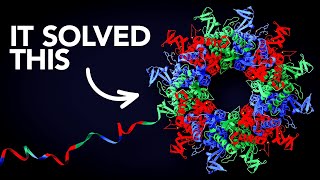
24:52
The Most Useful Thing AI Has Ever Done
Veritasium
5,564,752 views

12:35
FOI ASSIM que eu juntei R$300 mil reais ao...
Eitonilda
81,647 views

19:17
COMO CRIAR UM APLICATIVO COM ANDROID STUDI...
Área Tech Brasil
9,288 views

15:38
ANDROID STUDIO - COMO CRIAR UM APLICATIVO ...
Área Tech Brasil
9,085 views
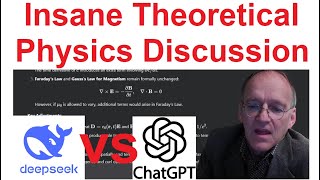
4:59
Insane Theoretical Physics Discussion with...
Unzicker's Real Physics
57,779 views

14:13
Se você não aprender DESENVOLVIMENTO ANDRO...
Stack Mobile
15,653 views

5:50
Como criar Aplicativos do Zero e Fácil
Área Tech Brasil
68,419 views

41:32
Android Studio Ladybug: Como Instalar e Co...
Stack Mobile
6,879 views

11:11
OpenAI GPT-4.5 Will Make GPT-4 Look Like a...
AI Revolution
69,639 views

Chessable Masters (1º Classificatório CCT)...
GM Krikor

17:57
Como instalar o Android Studio - Guia comp...
Área Tech Brasil
6,806 views